Totalcommander позволяет выполнять команды DOS, программы и командные файлы. Несколько команд, введенных последними, запоминаются в особом буфере, откуда, их можно извлечь, при необходимости отредактировать и выполнить вновь.
Одновременно с перемещение Одновременно с перемещением по каталогам и действиями над файлами (копированием, удалением и т. п.) можно вводить очередную команду). Выполнена она будет в тот момент, когда будет нажата клавиша «Enter» или ЛКМ (Левая кнопка мыши).
Если нужно выполнить без параметров файл текущего каталога с расширением.СОМ,.ЕХЕ или.ВАТ, достаточно подвести курсор к его имени и нажать клавишу «Enter» или ЛКМ.
Можно не набирать команду заново, а отредактировать ранее введенную. При первом нажатии клавиши «CTRL+E» вплотную к подсказке появляется команда, выполненная последней, при следующем - предшествующая и т. д. Возвращаться от более ранних команд к более поздним позволяют клавиши «Ctrl+X».
Задание №1
1. Запустить Totalcommander
2. Посмотрите на экран компьютер и выделите три характерные части
-панели;
-строку с приглашением операционной оболочки;
-строку с назначением функциональных клавиш F1, F2......F 10.
3. Определите заголовок каждой панели. Какая панель является текущей. С помощью клавиши Tab или ЛКМ перейдите с одной панели на другую меняя, таким образом, текущую панель.
4. Найдите имена каталогов в текущей панели. Найдите каталог, на имя которого установлен курсор. Посмотрите данные о нем в нижней части панели: дату и время создания. Эта строка| называется мини-статус (строка состояния).
5. Найдите имена файлов в текущей панели. Найдите файл, на имя которого установлен курсор. Посмотрите данные о нем в нижней части панели: дату и время создания, размер файла в байтах.
6. Чтобы просмотреть содержимое каталога, установите курсор на его имя. Нажмите клавишу ENTER или ЛКМ, и в панели появится содержимое каталога: файлы и каталоги, если они есть. Обратите внимание на заголовок панели: в нем указывается имя выбранного каталога, а в первой строке панели -две точки.
7. Для возвратаисходному каталогу, установите курсор на первую строку панели с двумя точками и нажмите клавши ENTER или ЛКМ. На экране появится исходное состояние панели.
8. С помощью функциональной клавиши F9ознакомьтесь с меню TC.
9. Отобразите краткую и полную информацию о файлах.
10. Отсортируйте файлы по имени, затем по расширению.
11. Назначьте диск «С» на левую панель.
12. Назначьте диск «G» на левую панель.
13. Изучите назначение функциональных клавиш.
14. На диске G: создайте каталог своей группы.
15. Войдите в каталог своей группы.
16. Создайте файл PRIMER.ТXТ с текстом «HELLO, WORLD!». Сохраните. Выйдите из редактора.
17. Просмотрите содержимое файла PRIMER.TXT.
18. Измените файл PRIMER.TXT, дописав к нему строку «Мynameis _________»
19. Сохраните изменения.
20. Просмотрите содержимое файла PRIMER.TXT.
21. Скопируйте файл PRIMER.ТXT в файл PRIM1.TXT. Убедитесь в наличии двух файлов PRIMER.TXT и PRIM1.ТXТ.
22. Скопируйте файл PRIMER.TXT несколько раз в файлы; PRIM2.TXT, PRIM3.TXT, PR1M4.TXT, PR1M5.TXT и убедитесь в их наличии.
23. Переименуйте файл PRIMER.TXT в файл EXAMPLE.TXT. Убедитесь в наличии нового файла EXAMPLE.ТХТ и отсутствии старого файла PRIMER. ТХТ.
24. Переименуйте файл EXAMPLE.TXT на имя EXAMPLE.DOC.
25. Создайте в своей директории каталог с именем PRIMER. Убедитесь что каталог PRIMER создан.
26. Установите курсор на имя каталога PRIMER и нажмите клавишу «Enter» или ЛКМ. Появится содержимое каталога, которое пусто (две точки указывают на то, что это не корневой каталог).
27. Скопируйте файл PRIMER. ТХТ в каталог PRIMER. Убедитесь.что файл PRIMER.TXT скопирован в каталог PRIMER.
28. Выделите цветом группу файлов: PRIM1.TXТ. PRIM2.TXT, PRIM3.TXT, PRIM4.TXT, PRIM5.TXT.
29. Снимите цвет с имени файлов PRIM2.TXT и PRIM3.TXT.
30. Снова включите в группу файлы PRIM2.TXT, РRIM3.TXT.
31. Скопируйте выделенные файлы в каталог PRIMER.
32. Удалите файлы PRIM1.TXT и PRIM2.TXT. Убедитесь в отсутствии в исходном каталоге имен удаленных файлов.
33. Выделите файлы PRIM.3.TXT, РRIM4.ТХТ, PRIM5.ТХТ.
34. Удалите выделенную группу файлов. Убедитесь в отсутствии в исходном каталоге имен удаленных файлов.
35. Удалите каталог PRIMER.
36. Выйдите из TotalCommander.
Задание №2
1. Введите из командной строки несколько произвольных команд;
2. Нажмите несколько раз клавиши «CTRL+E», «Ctrl+X»;
3. Нажмите клавиши «Ctrl+Enter».
Задания №3
1. Запустите программу сервисную оболочку TC.
2. Выведите на правой панели оглавление диска.
3. Уберите с экрана, а затем восстановите последовательно левую и правую панели. Уберите с экрана, а затем восстановите обе панели одновременно.
4. Установите для правой панели режим отображения списка каталогов и файлов в полной форме. Попробуйте перейти с одной панели на другую и обратно.
5. Последовательно просмотрите оглавления всех каталогов и подкаталогов на диске С:.
6. Выведите на левой панели оглавление своего каталога и сделайте эту панель активной.
7. Создайте в своем каталоге подкаталоги SUBDIR и SUBWORK
8. Создайте в подкаталоге SUBDIR файл NOTE.TXT с текстом:«Переход на другую панель - TAB»
9. Скопируйте файл NOTE.ТХТ в каталог SUBWORK.
10. Создайте в SUDIR файлы FILE1.TXT, FILE2.txt, FILE3.txt с текстом: «Убрать панели – комбинация клавиш», «Оглавление другого диска -Alt +F1 «Печать на принтер- F5, PRN».
11. Скопируйте эти файлы в подкаталог SUBWORK. (группой).
12. Переименуйте файлы FILEl.txt в FILE.doc.
13. Переименуйте файлы FILE2.txt и FILE3.txt в соответствующие файлы с расширением doс (группой)
14. Просмотрите NOTE.txt.
15. Отредактируйте.NOTE.txt.
12. Перейдите в корневой каталог.
13. Создайте каталог и файл по схеме. Файл STR.TXT содержит фамилию любимого писателя и названия произведения.
Раздел: Формирование документов различной степени сложности в MS Word
Задание 1.
Внимательно прочитайте задание.
Вы можете воспользоваться пакет прикладных программ MSOffice 2007
1. В текстовом редакторе WORD произведите вычисления в таблице
| Сведения об успеваемости студентов Иркутского авиационного техникума за 2012/2013 учебный год | |||||||||
| Дисциплина | Группа | Средний балл | Всего сдавало | отлично | хорошо | удовл. | неудовл. | неявки | |
| Информатика | |||||||||
| 1 | ПКС -3 | ? | ? | 12 | 10 | 6 | 3 | 1 | |
| 2 | ПКС-4 | ? | ? | 7 | 9 | 6 | 3 | 2 | |
| 3 | КС-3 | ? | ? | 9 | 8 | 3 | 5 | 3 | |
| 4 | КС-4 | ? | ? | 8 | 8 | 8 | 3 | 2 | |
| ИТОГО | ? | ? | ? | ? | ? | ? | ? | ||
| Элементы высшей математики | |||||||||
| 1 | 133 | ? | ? | 8 | 12 | 10 | 1 | 1 | |
| 2 | 134 | ? | ? | 12 | 9 | 6 | 3 | 2 | |
| 3 | 135 | ? | ? | 12 | 8 | 3 | 5 | 3 | |
| 4 | 136 | ? | ? | 7 | 8 | 8 | 3 | 2 | |
| ИТОГО | ? | ? | ? | ? | ? | ? | ? | ||
| Средние показатели | ? | ? | ? | ? | ? | ? | ? | ||
2. Продемонстрируйте 10-типальцевый способ печати текстовых документов.
Текст:
С левой стороны виднелись первозданные массивы гор. Они были совершенно голые, безлюдные и уходили в глубокую даль серыми очертаниями. Некоторые взметнули к небу тяжелые куполообразные вершины, другие сгрудились остроконечными скалами, точно там, на материке, когда-то бушевали гранитные волны и навсегда застыли в разнообразных формах. Иногда казалось, что на океан надвигались поколебленным фронтом великаны: одни из них храбро выступали вперед, обрушиваясь в пучину крутыми уступами, другие будто в испуге остановились, образуя в извилинах заливы, губы, бухты. В них кое-где скрывались становища смелых поморцев. Вдоль берега, дымя, шёл паровой тральщик. Он казался таким маленьким, что его легко можно было принять за плывущего баклана.
А справа, уходя на север к таинственному полюсу, величественно раскинулся Ледовитый океан. Ни одной морщинки не было на нём. Сыто поблескивая, он лишь чуть-чуть вздыхал, молочно-голубой, такой мирный, внушающий полное доверие к себе.
Задание 2.
Внимательно прочитайте задание.
Вы можете воспользоваться пакетом прикладных программ MSOffice 2010
Время выполнения задания – 45 мин
1. Выполнить дефрагментацию диска с помощью стандартных программ.
2. Продемонстрируйте 10-пальцевый способ печати текстовых документов.
Ночной лес
Была ночь. По всему лесу потрескивал мороз. Верхушки вековых елей, призрачно освещённые звёздами, блестели и дымились, словно были натёрты фосфором.
Ели, стоявшие по колено в сугробах, были громадно высоки. По сравнению с ними телеграфные столбы казались маленькими, как спички. Но ещё выше было небо, всё засыпанное зимними звездами. Особенно прекрасно сверкали звезды впереди, на том черном бархатном треугольнике неба, который соприкасался с белым треугольником бегущей дороги. Там дрожало и переливалось несколько таких крупных и таких чистых созвездий, словно они были выгранены из самых лучших и самых крупных алмазов в мире.
Узкий ледяной луч прожектора иногда скользил по звездам. Но он был не в силах ни погасить, ни даже ослабить блеск – они играли ещё ярче, ещё прекраснее.
А вокруг стояла громадная тишина, которая казалась выше елей, выше звезд и даже выше самого черного бездонного неба.
Задание 3.
Внимательно прочитайте задание.
Вы можете воспользоваться пакет прикладных программ MSOffice 2010
Время выполнения задания – 45 мин
1. В текстовом редакторе MSWord наберите текст по образцу.
Образец:
Вопрос №1. Имеется фрагмент электронной таблицы «Динамика роста числа пользователей Интернета в России». По данным таблицы были простроены диаграммы. Укажите, какие диаграммы правильно отражают данные, представленные в таблице.
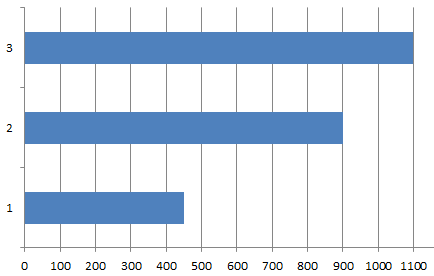

| 1) |

| 2) |
| 3) |
| 4) |


Вопрос №2. Определите значение переменной а после выполнения фрагмента алгоритма.
Вопрос№3. Символом F обозначено одно из указанных ниже логических выражений от трех аргументов: X, Y, Z. Дан фрагмент таблицы истинности выражения F:
| X | Y | Z | F |
| 0 | 1 | 0 | 0 |
| 1 | 1 | 0 | 1 |
| 1 | 1 | 1 | 1 |
Какое выражение соответствует F?
1) 
2) 
3) 
4) 
2. На виртуальном ПК продемонстрируйте шаги, которые следует выполнить, чтобы установить аудит для выслеживания, например шпиона, пытающегося по ночам получить доступ к ПК.
Задание 4
Напечатать и оформить текст в соответствии с заданием в программе MS WORD. Подобрать шрифт, его начертание, оформить абзацный отступ.
Поясним основные понятия, применяемые затем при рассмотрении приёмов работы с текстовым процессором.
 2020-07-12
2020-07-12 132
132








